Upravljanje karantenom
Zadatak Upravljanje karantenom koristi se za upravljanje objektima u karanteni ESET PROTECT On-Prem – zaraženi ili sumnjivi objekti pronađeni tijekom skeniranja.
Odaberite jednu od sljedećih opcija za stvaranje novog klijentskog zadatka:
•Kliknite Zadaci > Novo > ![]() Zadatak klijenta.
Zadatak klijenta.
•Kliknite Zadaci > odaberite željenu vrstu zadatka i kliknite Novo > ![]() Klijentski zadatak.
Klijentski zadatak.
•Kliknite ciljni uređaj u kartici Računala i odaberite ![]() Zadaci >
Zadaci > ![]() Novi zadatak.
Novi zadatak.
Osnovno
U odjeljku Osnovno unesite osnovne informacije o zadatku, primjerice naziv i opis (neobavezno). Kliknite Odaberi oznake da biste dodijelili oznake.
Na padajućem izborniku Zadatak odaberite vrstu zadatka koju želite stvoriti i konfigurirati. Ako ste odabrali određenu vrstu zadatka prije stvaranja novog zadatka, Zadatak je unaprijed odabran na temelju prethodnog odabira. Zadatak (pogledajte popis svih zadataka) definira postavke i ponašanje zadatka.
Postavke
Postavke upravljanja karantenom
Radnja – Odaberite koju akciju poduzeti za objekte u karanteni.
•Vrati objekt(e) – vraća objekt na njegovu izvornu lokaciju, ali objekt će se skenirati te, ako i dalje postoje razlozi za karantenu, ponovno premjestiti u karantenu.
•Vrati i ubuduće izuzmi objekt(e) – vraća objekt na izvornu lokaciju i neće ga ponovno stavljati u karantenu.
•Ukloni objekt(e) – trajno uklanja objekt.
Vrsta filtra – Filtriranje objekata u karanteni prema niže navedenim kriterijima.
Postavke filtra:
•Hash stavke – dodajte hash stavke u polje. Dodati se mogu samo poznati objekti, npr. objekt koji je već bio u karanteni.
•Dogodilo se > Dogodilo se od, Dogodilo se do – odredite vremenski raspon kada je objekt bio u karanteni.
•Veličina > Minimalna/maksimalna veličina (u bajtovima) – definirajte raspon veličine objekta u karanteni (u bajtovima).
•Naziv prijetnje – odaberite prijetnju s popisa stavki u karanteni.
•Naziv objekta – Odaberite objekt s popisa stavki u karanteni.
Sažetak
Pregledajte sažetak konfiguriranih postavki pa kliknite Završi. Zadatak klijenta sada je stvoren i otvorit će se mali prozor:
•Kliknite Stvori okidač (preporučeno) da biste odredili ciljeve zadataka klijenta (računala ili grupe) i okidač.
•Ako kliknete Zatvori, možete stvoriti okidač kasnije: kliknite instancu klijentskog zadatka i odaberite ![]() Pokreni na u padajućem izborniku.
Pokreni na u padajućem izborniku.
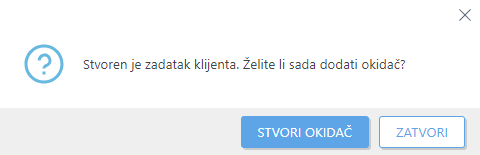
U stavci Zadaci možete vidjeti traku indikatora napretka, ikonu statusa i pojedinosti za svaki stvoreni zadatak.